So zeigen Sie Aufnahmen auf einem Mac mit Audio mit EaseUS RecExperts an
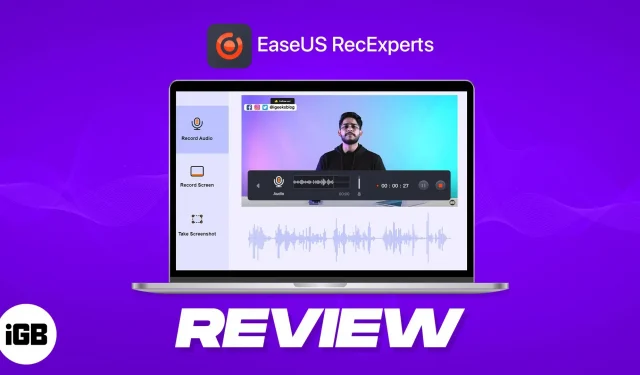
Das Aufzeichnen Ihres Bildschirms ist immer nützlich, wenn Sie Ihre Aufgaben teilen oder Live-Sitzungen speichern müssen, damit Sie jederzeit darauf zurückgreifen können. Obwohl es sich um eine einfache Aufgabe handelt, wissen viele Menschen nicht, wie sie eine Mac-Aufnahme ohne Tonverlust ansehen können.
Dies ist zwar über die System-Apps möglich, Sie verpassen jedoch viele wichtige Funktionen, wie z. B. die Möglichkeit, eine Aufnahme zu planen oder bei Bedarf notwendige Änderungen vorzunehmen.
Viele Apps behaupten, der beste Bildschirmrekorder für Mac zu sein, der sogar internes Audio aufzeichnen kann, aber nicht alle sind gut. Die meisten davon werden garantiert Ihre Zeit verschwenden.
In diesem Artikel werfen wir einen Blick auf EaseUS RecExperts und sehen, ob es Ihre Zeit und Ihr Geld wert ist. Wir werden uns auch ansehen, wie Sie mit EaseUS RecExperts gleichzeitig Bildschirm und Audio auf dem Mac aufzeichnen können.
Warum benötigen Sie eine Bildschirmaufzeichnung auf dem Mac?
Es gibt viele Gründe, warum Sie die Bildschirmaufzeichnung auf dem Mac verwenden sollten. Einige davon wurden im Folgenden besprochen:
- Online-Meetings: Bei Online-Meetings ist es nicht immer einfach, sich das Gesagte zu merken, da sie sehr lang sein können. Daher können Sie eine gute Bildschirmaufzeichnungs-App verwenden, um diese Besprechungen problemlos in beliebten Apps wie Skype und FaceTime und sogar Apps wie Zoom oder Google Meet aufzuzeichnen. Sie können es sogar mit Kollegen teilen, die eine Besprechung verpasst haben, oder es zur Erstellung eines detaillierten Berichts verwenden.
- Videoanleitung. Egal, ob Sie Lehrer sind oder Ihren Freunden, Familienmitgliedern oder Teammitgliedern helfen möchten, Sie können Ihren Mac-Bildschirm aufzeichnen, um ein Schritt-für-Schritt-Video-Tutorial zu erstellen und es zu teilen.
- Remote-Desktop-Ansicht: Auch ohne Remote-Desktop-Apps für Mac können Sie sehen, was auf dem Bildschirm Ihrer Kollegen oder Freunde passiert. Sie müssen nur ihren Bildschirm aufzeichnen und ihn mit Ihnen teilen.
- Live-Streams aufzeichnen: Möchten Sie wieder Live-Streams ansehen? Zumindest weiß ich es, und wenn Sie wie ich sind, können Sie eine kostenlose oder kostenpflichtige Bildschirmaufzeichnungs-App verwenden, um Ihren Bildschirm aufzuzeichnen und ihn jederzeit anzusehen.
- Spiel-Highlights: Wenn Sie Spiele auf dem Mac spielen, kann es immer vorkommen, dass Sie ein tolles Spiel hatten und es anderen zeigen wollten. Mit einem guten Mac-Bildschirmrekorder ist dies möglich. Sie können es sogar zum Hochladen in beliebte soziale Netzwerke wie YouTube, Instagram und mehr verwenden.
EaseUS RecExperts: Erleichtern Sie die Bildschirmaufnahme auf dem Mac mit Ton
Wie der Name schon vermuten lässt, ist die App so konzipiert, dass Sie ganz einfach den Bildschirm Ihres Mac aufzeichnen können. Was macht es also besser als die Quicktime-Bildschirmaufnahme mit Audio auf dem Mac? Nun, hier sind einige wichtige Funktionen der App, die Ihnen helfen sollen, den Unterschied zu verstehen.
- Bildschirmaufnahme mit Audio: Es kann vorkommen, dass QuickTime Player während der Bildschirmaufnahme keinen internen Ton auf dem Mac aufzeichnet. EaseUS verspricht, dieses Problem ein für alle Mal zu beseitigen. Mit dieser App können Sie sowohl Bildschirm- als auch Systemton und Mikrofonton aufzeichnen.
- Erfassen Sie jeden Bildschirm: Mit diesem Tool können Sie den Bildschirm Ihres Mac und, was noch wichtiger ist, nur einen bestimmten Teil des Bildschirms mit bis zu 60 FPS in HD erfassen.
- Webcam-Aufzeichnung. Neben der Aufnahme von Inhalten auf dem Bildschirm können Sie sich sogar selbst mit einer Webcam filmen.
- Extrahieren von Audio aus einer Aufnahme. Unter den vielen guten Funktionen, die EaseUS bietet, ist dies eine meiner Lieblingsfunktionen. Sie können Audio aus Bildschirmaufnahmen extrahieren, und das ganz einfach!
- Automatische Aufzeichnung: Eine Funktion, die Sie mit der Standard-Bildschirmaufzeichnungs-App oder anderen Apps von Drittanbietern nicht erhalten, ist die Möglichkeit, die Bildschirmaufzeichnung zu planen. Diese Funktion ist nützlich, wenn Sie tägliche Besprechungen oder Kurse abhalten, ohne einen Alarm einzustellen.
- Speichern Sie Aufnahmen in mehreren Formaten: Nachdem Sie den Bildschirm auf Ihrem Mac aufgezeichnet haben, müssen Sie sich nicht auf einen Videokonverter verlassen, um ihn in andere Formate zu konvertieren.
So zeigen Sie Audioaufnahmen auf einem Mac mit EaseUS RecExperts an
- Laden Sie EaseUS RecExperts herunter und installieren Sie es .
- Öffnen Sie EaseUS RecExperts.
- Gewähren Sie Zugriff auf die erforderlichen Berechtigungen → Klicken Sie auf OK.
- Wählen Sie eine der folgenden Optionen:
- Vollbild: Zum Erfassen des gesamten Bildschirms Ihres Mac.
- Region: Teilweise Bildschirmaufzeichnung
- Audio: Nehmen Sie nur den Ton Ihres Mac auf
- Webcam: Verwenden Sie diese Option, um die Webcam Ihres Mac aufzuzeichnen.
- Nehmen Sie bei Bedarf Änderungen an der Bildschirmaufzeichnung vor.
- Drücken Sie REC, um die Aufnahme zu starten → drücken Sie anschließend die Stopp-Taste.
- Ihnen wird eine Vorschau der Bildschirmaufnahme angezeigt, in der Sie die notwendigen Änderungen vornehmen können, wie zum Beispiel:
- Unterbieten
- Fügen Sie Eröffnungstitel/Abschlusskarten hinzu
- Audio extrahieren
- Bildschirmfoto
Sobald Sie die Aufnahme beenden, wird die Datei automatisch auf Ihrem Mac gespeichert. Sie können auch den Speicherort auf Ihrem Mac ändern.
Alternativ können Sie den Tipps des Herstellers folgen, um die Bildschirmaufzeichnung auf dem Mac zu verbessern .
Meine Erfahrung mit EaseUS RecExperts
Da der Mac standardmäßig über eine Bildschirmaufzeichnungsoption verfügte, war ich etwas skeptisch, selbst angesichts der Notwendigkeit einer Bildschirmaufzeichnungs-App eines Drittanbieters. Ich freue mich jedoch, Ihnen mitteilen zu können, dass EaseUS mir mit seinem Funktionsumfang das Gegenteil bewiesen hat.
Von der Möglichkeit, die Videoqualität anzupassen, bis hin zur Bereitstellung von Funktionen zum automatischen Teilen einer Aufnahme und zum einfacheren Teilen – in der App gibt es viel zu entdecken.
Besonders gut hat mir die Funktion gefallen, mit der man die Bildschirmaufzeichnung so planen kann, dass sie von selbst beginnt und automatisch endet. Es besteht sogar die Möglichkeit, gleichzeitig Audio aus einem Video zu extrahieren oder von einer Webcam aufzunehmen.
All diese Funktionen machen es zur perfekten Lösung für diejenigen, die Tutorials erstellen oder Kurse belegen möchten.
Es gibt Raum zum Wachsen
Allerdings gibt es einige Dinge, die meiner Meinung nach die App verbessern könnten – vor allem der Videoeditor. Außer dem Hinzufügen von Titeln/Enden haben Sie keine andere Möglichkeit, dem Video Text hinzuzufügen, weshalb Sie möglicherweise über eine andere Videobearbeitungs-App für Mac nachdenken sollten.
Die App könnte von einigen Verbesserungen der Benutzeroberfläche profitieren, um das Benutzererlebnis zu verbessern und sie selbst mit neuen Funktionen hochwertiger und benutzerfreundlicher zu machen. Lassen Sie mich Ihnen ein Beispiel geben.
Als ich die Funktion „Region“ zum Aufzeichnen des Bildschirms verwendete, wählte ich einen bestimmten Bereich aus und wollte dessen Größe erneut ändern. Als ich mit der Maus über die Endpunkte fuhr, um die Bildschirmgröße anzupassen, sah ich das Symbol zur Größenänderung nicht. Später wurde mir klar, dass Sie klicken und ziehen müssen, um diese Funktion zu nutzen.
Sollte ich EaseUS in Betracht ziehen?
Die kurze Antwort lautet: Ja! Allerdings möchten wählerische Benutzer vor dem Anruf möglicherweise die Vor- und Nachteile abwägen. Damit Sie die beste Entscheidung treffen können, vergleichen wir die kostenlosen und Premium-Pläne, damit Sie besser verstehen, ob sich die Investition in eine App wirklich lohnt.
Welchen EaseUS RecExperts- Plan soll ich wählen?
Ich mache es Ihnen leicht. Sie können Ihren Mac-Bildschirm nur eine Minute lang mit Ton aufzeichnen. Um weiter aufzunehmen, benötigen Sie einen Premium-Plan. Wie wir alle wissen, dauert die Aufnahme eines Bildschirms in sehr seltenen Fällen weniger als eine Minute. Wenn Sie jedoch mit einer Minute zufrieden sind, können Sie gerne den kostenlosen Plan nutzen.
Im Übrigen können Sie einen Premium-Plan in Betracht ziehen, der bei etwa 20 $/Monat beginnt. Dadurch können Sie lange Bildschirmaufnahmen machen, diese planen und den Bildschirm sogar gleichzeitig von Ihrer Webcam, einem externen Mikrofon und sogar mit integriertem Audio aufzeichnen.
Es gibt auch eine lebenslange Version für diejenigen, die ein gutes Preis-Leistungs-Verhältnis und sogar einen Businessplan zur gleichzeitigen Nutzung auf mehreren Geräten suchen. Grundsätzlich gibt es für jeden einen Plan!



Schreibe einen Kommentar